怎么用Pr缩小/放大视频
Pr是一款功能强大的视频编辑软件,有些用户想知道怎么用Pr缩小/放大视频,接下来小编就给大家介绍一下具体的操作步骤。
具体如下:
1. 首先第一步打开电脑中的Pr软件,根据下图所示,点击【新建项目】选项。
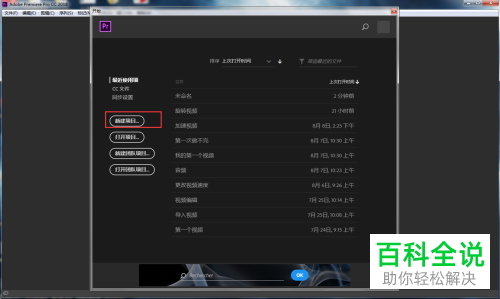
2. 第二步打开【新建项目】窗口后,根据下图所示,先在方框中输入项目名称,接着点击【确定】选项。

3. 第三步根据下图所示,先导入需要编辑的视频,接着将它拖动到右侧时间轴窗口。
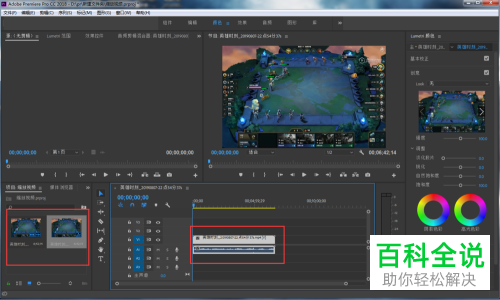
4. 第四步先选中视频,接着点击【效果控件】,然后根据下图所示,找到并点击【缩放】选项。

5. 第五步根据下图所示,将数值调小即可缩小视频。

6. 最后根据下图所示,将数值调大即可放大视频。
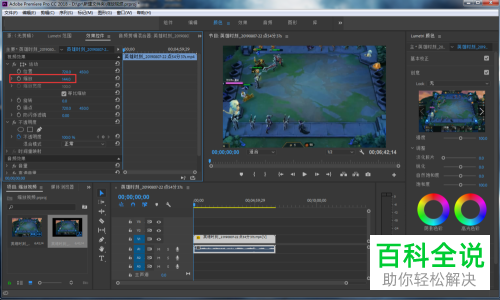
以上就是怎么用Pr缩小/放大视频的方法。
赞 (0)

